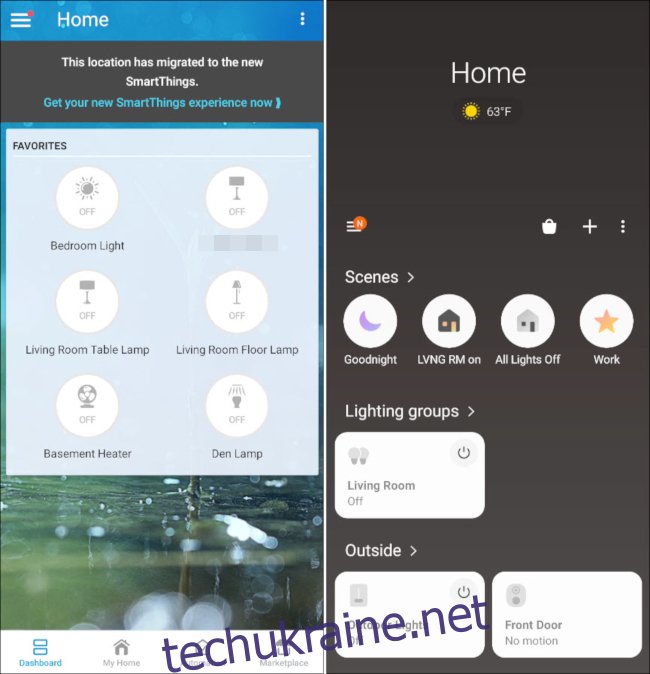Samsung припиняє випуск Класичний додаток SmartThings 14 жовтня 2020 року. Якщо ви використовуєте цю програму для свого розумного дому, настав час перейти на нову Додаток SmartThings. Ми покажемо вам, як перенести ваші дані.
Чому я повинен переключитися?
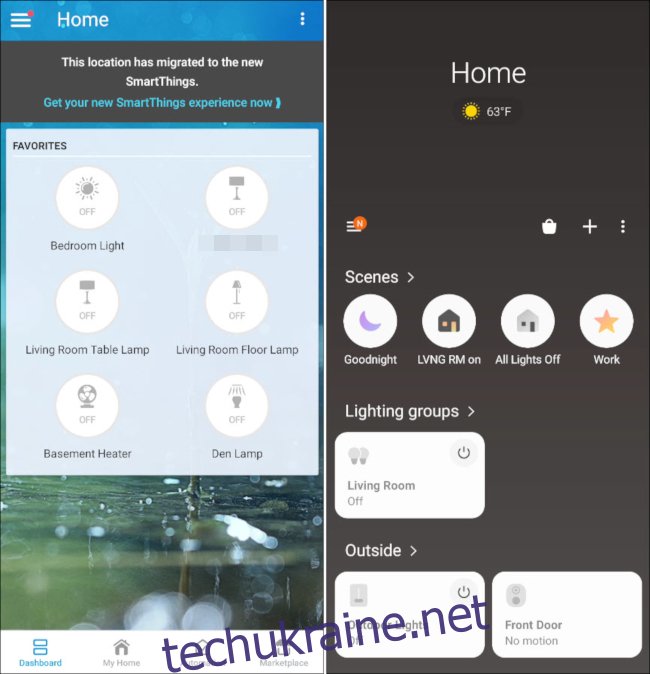 SmartThings Classic (ліворуч), нові SmartThings (праворуч)
SmartThings Classic (ліворуч), нові SmartThings (праворуч)
З 14 жовтня 2020 року більше не можна використовувати програму SmartThings Classic для створення процедур і керування ними, Менеджер кодів блокування або Монітор розумного дому. Він буде діяти лише як інтерфейс користувача без використання для керування пристроями.
Якщо ви не використовуєте програму як не що інше, як прославлений вимикач світла, вам захочеться перейти на новий додаток SmartThings. Тут ви зможете отримати доступ до всіх своїх рутин і розумних програм, а також до деяких нових функцій, таких як автоматизація та групи освітлення.
Нова програма SmartThings має інший інтерфейс користувача, до якого знадобиться деякий час, але він має ті ж функції, що й класичний додаток.
Як перенести дані SmartThings
Перш ніж ви розпочнете роботу з новою програмою SmartThings, ми хочемо перенести ваші існуючі процедури, Smart Home Monitor і Smart Locks. Інші ваші налаштування буде автоматично перенесено, коли ви ввійдете в нову програму.
Відкрийте програму SmartThings Classic на своєму iPhone, iPad, або Android пристрій. У верхній частині екрана торкніться банера «Перенести це місце зараз».
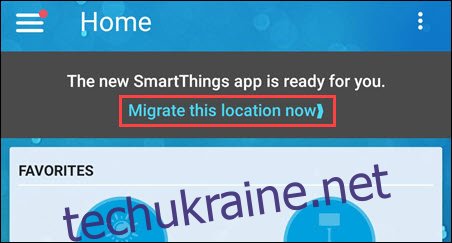
Далі програма пояснить процес міграції на кількох слайдах. Проведіть пальцем праворуч, щоб прочитати слайди, а потім натисніть «Перемістити зараз», коли закінчите.
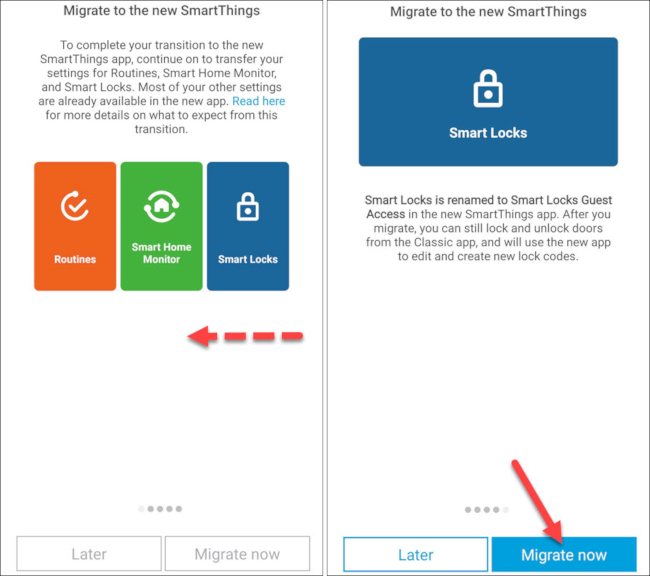
Після завершення ви повернетеся на головний екран SmartThings Classic. Тепер на банері буде написано «Це місце переміщено на новий SmartThings». Торкніться «Отримайте новий досвід SmartThings зараз», щоб продовжити.
Примітка. Цей процес потрібно виконати для кожного місця у вашому обліковому записі SmartThings.
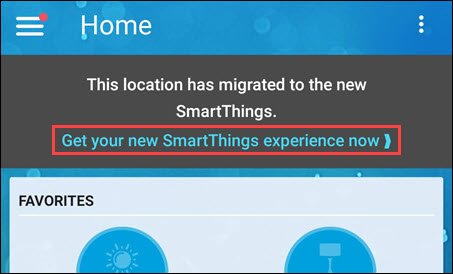
Далі програма надасть вам посилання для завантаження нової програми SmartThings. Натисніть кнопку, щоб перейти до Apple App Store або Google Play Store і встановіть нову програму. Якщо у вас уже встановлено програму, торкніться «Отримав» внизу екрана.
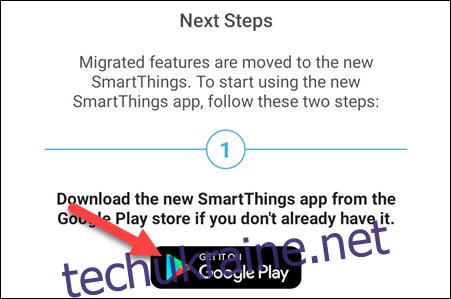
Після встановлення відкрийте нову програму SmartThings на своєму iPhone, iPad, або Android пристрій. Вам буде запропоновано надати програмі деякі дозволи. Звідти торкніться «Почати». Увійдіть, використовуючи той самий обліковий запис, який ви використовували в класичній програмі.
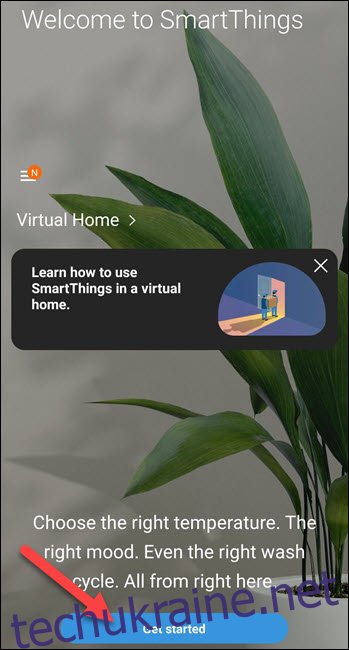
Це воно! Ось кілька швидких порад, які допоможуть вам обійти нову програму:
«Підпрограми» тепер називаються «Сцени».
Автоматику можна налаштувати підпрограми «Якщо це станеться, то зробіть це».
«Розумний домашній монітор» тепер називається «Домашній монітор SmartThings».
«Smart Locks» тепер називається «Smart Lock Guest Access».
Доступ до SmartApps можна отримати з бічного меню.
Групи освітлення дозволяють комбінувати світло для вмикання та вимикання разом.
Тепер ви повинні бути готові йти. Якщо щось від’єднається, ось як знову під’єднати SmartThings до Google Assistant.